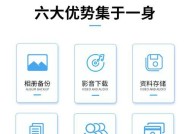电脑加大内存后开机慢怎么解决?
- 电脑技巧
- 2025-05-15
- 5
- 更新:2025-05-09 19:53:24
随着信息技术的飞速发展,我们对电脑性能的需求也在不断增加。内存作为电脑运行中的关键部件之一,其容量的增加对于提升电脑多任务处理能力有着显著效果。但有时在升级内存后,用户可能会遇到电脑开机速度变慢的问题。这通常让人困惑,尤其是当硬件升级原意是为了提升性能的时候。如果在加大内存后发现电脑开机速度变慢,我们应该如何应对呢?
一、检查内存升级是否正确执行
1.1确认内存条的兼容性
在解决开机慢的问题之前,首先应确认升级内存是否正确执行,并且新内存条与电脑主板兼容。检查内存条规格、频率是否与主板支持的一致,以及是否正确安装在主板上的内存插槽中。
1.2检查BIOS设置
有时,内存的频率没有被自动设置到最佳运行状态。进入BIOS检查内存频率是否正确识别并设置,如果有必要,手动调整到推荐的频率。
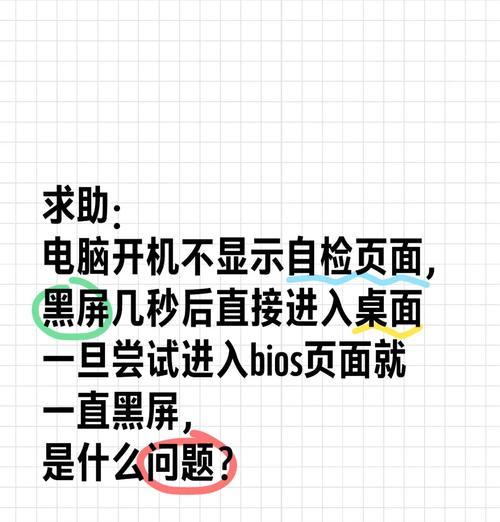
二、优化开机启动项和启动顺序
2.1管理启动项
电脑开机时,许多程序会自动启动,这会拖慢开机速度。可以通过任务管理器来管理这些启动项,禁用不必要的程序。
2.2调整硬盘启动顺序
如果电脑设置了从光驱或USB等设备启动,这可能会导致开机速度变慢。请进入BIOS确认启动顺序,确保电脑优先从硬盘启动。

三、更新和优化系统驱动程序
3.1更新驱动程序
过时的驱动程序可能不兼容新升级的内存,影响性能。确保所有系统驱动程序更新到最新版本。
3.2使用专业工具
借助第三方软件,如驱动精灵、鲁大师等,可以帮助用户检测和更新驱动程序。
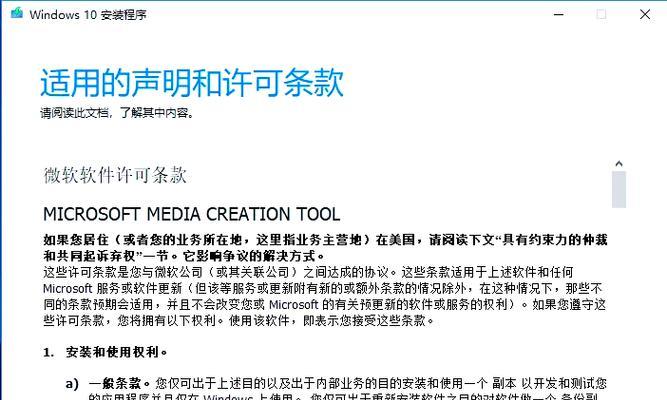
四、进行磁盘检查和整理
4.1检查硬盘错误
开机慢有时是由于硬盘存在错误导致的。使用Windows自带的磁盘检查工具(chkdsk命令)来扫描和修复硬盘错误。
4.2磁盘碎片整理
如果电脑硬盘使用时间较长,可能会产生大量磁盘碎片。进行磁盘碎片整理有助于提高数据读取速度,从而加快开机速度。
五、检查病毒和恶意软件
5.1扫描病毒
恶意软件和病毒可能会导致电脑运行缓慢,包括开机速度。使用杀毒软件进行全面扫描,确保没有病毒和恶意软件影响电脑性能。
5.2定期维护
养成良好的电脑使用习惯,定期进行病毒扫描和系统清理,保持电脑健康状态。
六、检查电源选项和系统服务
6.1调整电源设置
电脑的电源管理设置可能会影响开机速度。检查并优化电源选项设置,例如关闭快速启动功能,看是否能改善开机速度。
6.2管理系统服务
有些不必要的系统服务可能会在开机时自动启动,占用系统资源。通过服务管理器关闭这些不需要的服务。
七、考虑系统重装或硬件诊断
7.1系统重装
如果以上所有步骤都不能解决问题,可能需要考虑进行系统重装。这会删除所有数据,因此在重装之前务必备份重要数据。
7.2硬件诊断
如果怀疑硬件存在问题,可以使用硬件检测工具进行系统诊断。确保新升级的内存以及其它硬件都工作正常。
八、结语
内存升级本应是提升电脑性能的一种方式,但在操作过程中可能会遇到一些意外情况,如开机变慢。通过上述的步骤检查和调整,大多数情况下能够有效解决这一问题。当然,每台电脑的具体情况可能不同,需要根据实际情况进行针对性的调整。如果问题依然存在,建议咨询专业人士或电脑制造商的技术支持。
通过以上方法,我们能够逐步排查和优化电脑在加大内存后的开机速度问题。确保每次电脑启动都能迅速响应,为您的日常使用带来更好的体验。